Změna formátu buněk v aplikaci Excel
Formát buněk v programu Excel specifikuje nejen vzhled datového zobrazení, ale také upozorňuje na samotný program, jak s nimi zacházet: jako text, jako čísla, jako datum atd. Proto je velmi důležité správně nastavit tento charakteristický rozsah, v němž budou data zaznamenávána. V opačném případě budou všechny výpočty jednoduše nesprávné. Zjistěte, jak změnit formát buněk v aplikaci Microsoft Excel.
Lekce: Formátování textu v aplikaci Microsoft Word
Obsah
Hlavní typy formátování a jejich modifikace
Okamžitě zjistěte, které formáty buněk existují. Program nabízí výběr jednoho z následujících základních typů formátování:
- Všeobecně;
- Peněžní;
- Numerické;
- Finanční;
- Text;
- Datum;
- Čas;
- Frakční;
- Zájem;
- Volitelné.
Dále jsou rozděleny do menších strukturálních jednotek výše uvedených možností. Například formáty data a času mají několik poddruhů (DD.MM.GG., DD.MESYATS.GG, DD.M, PM.MM PM, HH.MM atd.).
Formátování buněk v aplikaci Excel můžete změnit několika způsoby najednou. Podrobněji o nich budeme diskutovat.
Metoda 1: kontextová nabídka
Nejpopulárnějším způsobem, jak změnit formáty datových rozsahů, je použití kontextové nabídky.
- Vyberte buňky, které je třeba správně naformátovat. Klepněte pravým tlačítkem myši. Otevře se kontextový seznam akcí. Je nutné zastavit výběr na položce "Formát buněk ..." .
- Okno formátu je aktivováno. Přesuneme se na kartu "Číslo" , pokud bylo okno otevřeno na jiném místě. V bloku parametrů "Numerické formáty" jsou nalezeny všechny varianty změn charakteristik, které byly diskutovány výše. Vyberte položku, která odpovídá údajům ve zvoleném rozsahu. Pokud je to nutné, v pravé části okna definujeme datový poddruh. Klikněte na tlačítko "OK" .
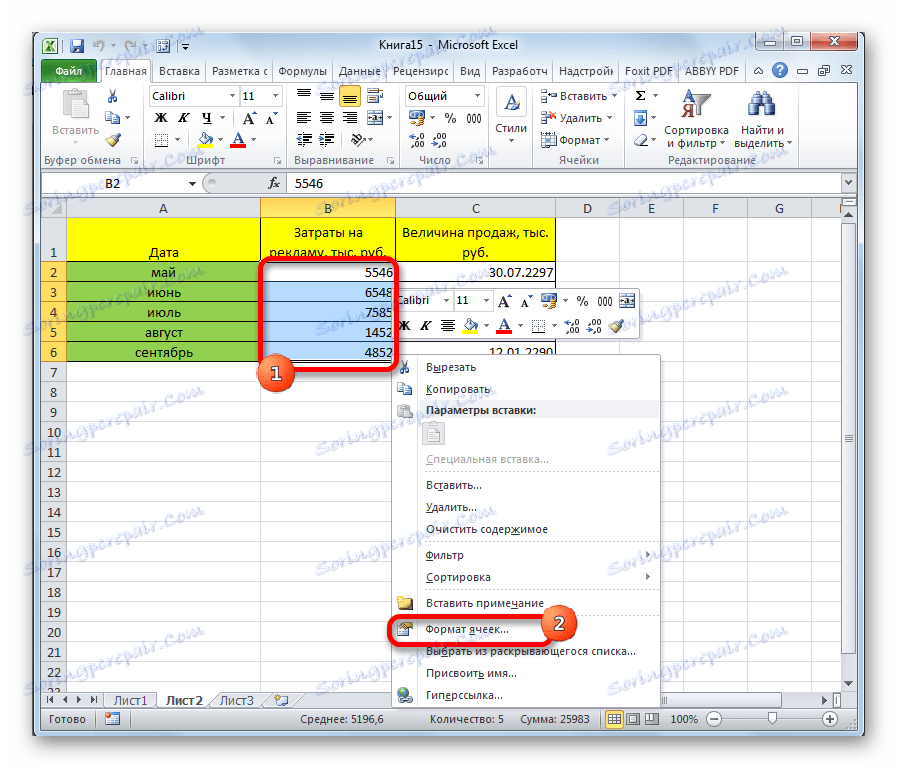
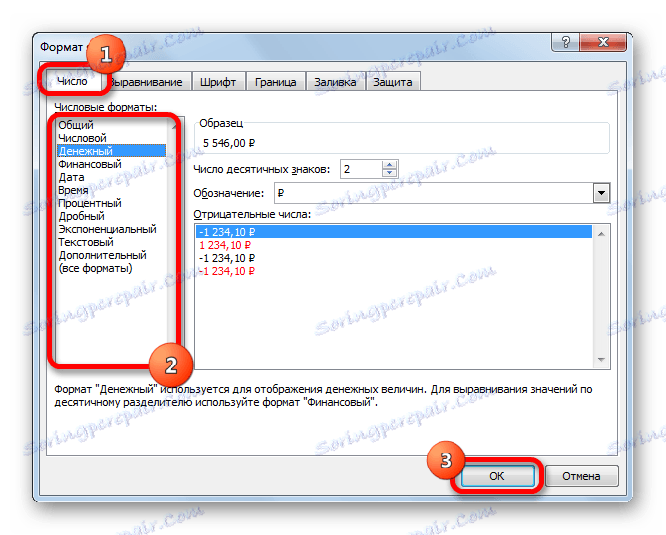
Po těchto krocích se změní formát buněk.
Metoda 2: Políčko "Číslo" na pásku
Formátování lze také měnit pomocí nástrojů na pásku. Tato metoda se provádí ještě rychleji než předchozí.
- Přejděte na kartu "Domov" . V takovém případě musíte vybrat odpovídající buňky na listu a v bloku nastavení "Číslo" na pásu otevřete pole výběru.
- Jednoduše proveďte výběr požadované možnosti. Rozsah bezprostředně poté změní jeho formátování.
- V uvedeném seznamu jsou však uvedeny pouze základní formáty. Pokud chcete specifikovat formátování přesněji, měli byste zvolit "Další číselné formáty" .
- Po těchto akcích bude otevřeno okno pro formátování rozsahu, který byl již popsán výše. Uživatel si zde může vybrat libovolný z hlavních nebo dalších datových formátů.
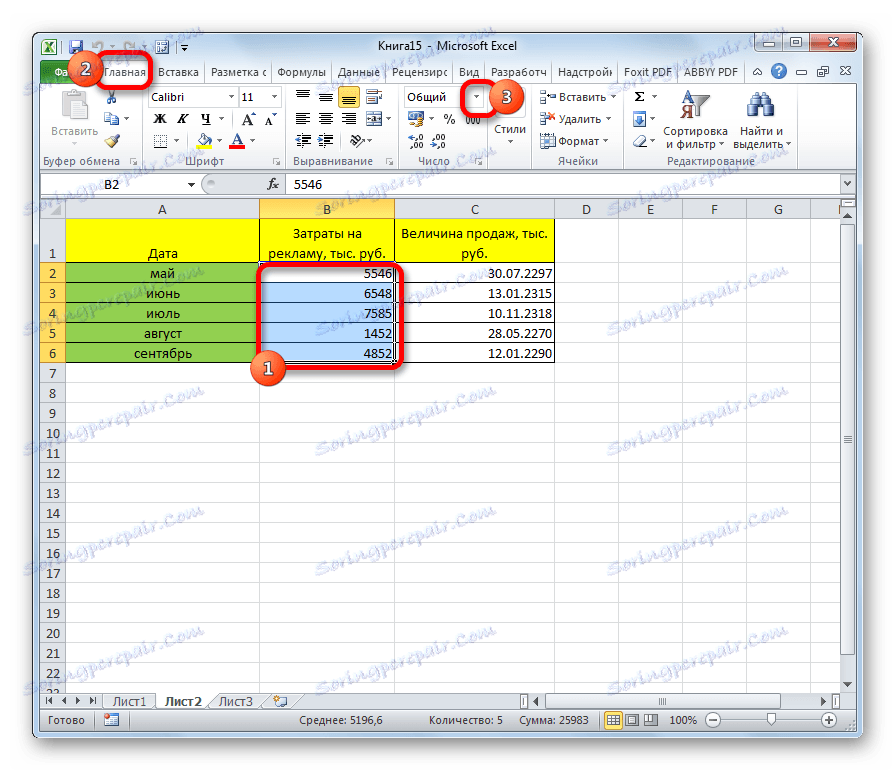
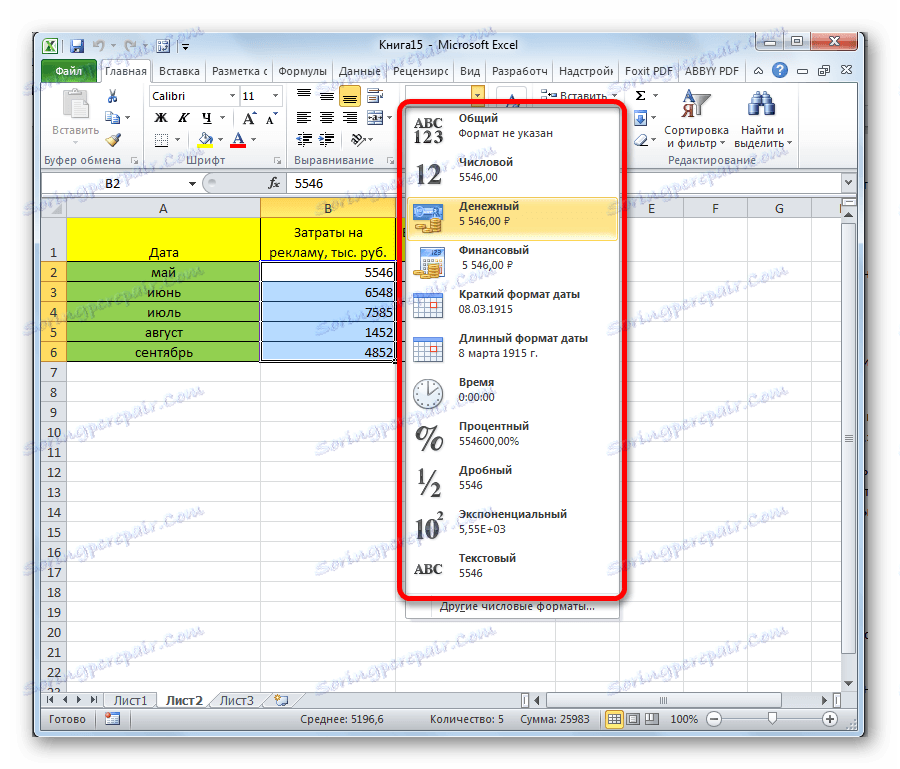
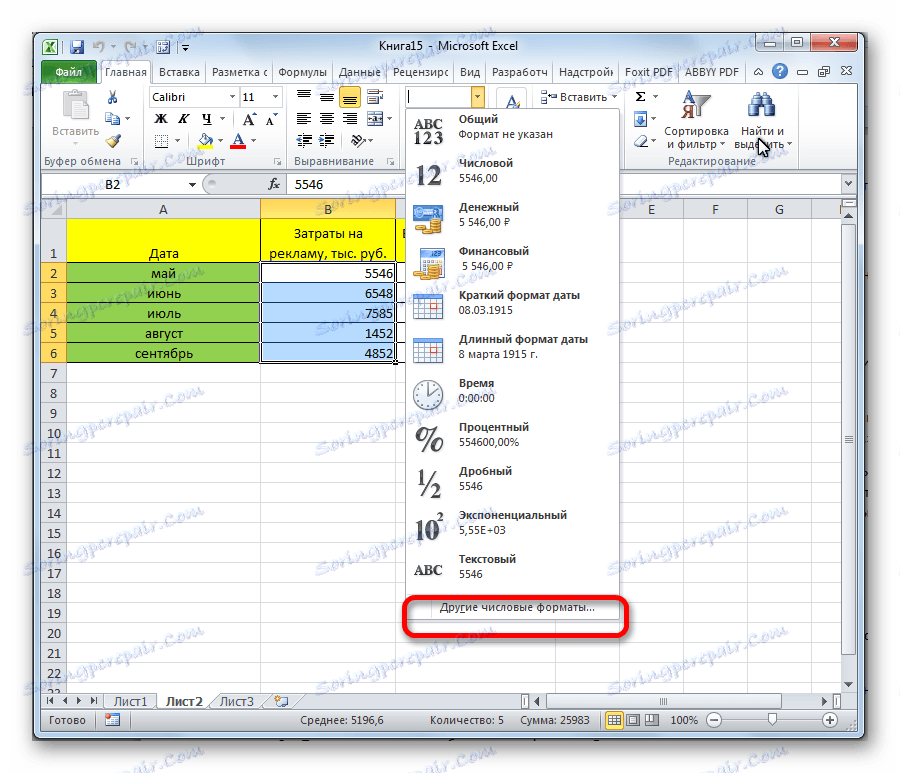

Metoda 3: políčko "Buňky"
Další možností pro konfiguraci této funkce je použití nástroje v poli Nastavení buněk .
- Vyberte rozsah na listu, který má být formátován. Na kartě "Domů" klikněte na ikonu "Formát" ve skupině nástrojů "Buňky" . V otevřeném seznamu akcí vybereme položku "Formát buněk ..." .
- Potom je aktivováno okno s formátem, které je již známé. Všechna další opatření jsou přesně stejná, jak je popsáno výše.
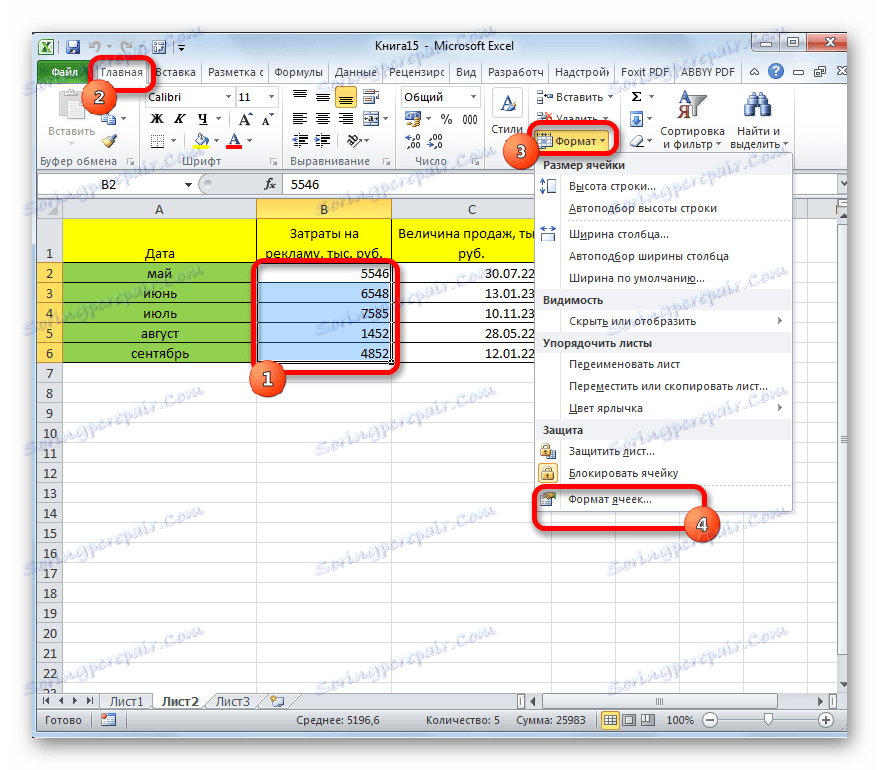
Metoda 4: Klávesové zkratky
A nakonec lze okno pro formátování rozsahu vyvolat pomocí takzvaných klávesových zkratek. Chcete-li to provést, musíte nejprve vybrat oblast, kterou chcete změnit na listu, a potom na klávesnici zadejte Ctrl + 1 . Potom se otevře okno standardního formátu. Vlastnosti měníme stejným způsobem, jak bylo uvedeno výše.

Kromě toho jednotlivé kombinace klávesových zkratek umožňují změnit formát buněk po výběru rozsahu, a to i bez volání zvláštního okna:
- Ctrl + Shift + - - obecný formát;
- Ctrl + Shift + 1 - čísla s oddělovačem;
- Ctrl + Shift + 2 - čas (hodiny.minut);
- Ctrl + Shift + 3 - data (DD.MM.YY);
- Ctrl + Shift + 4 - peníze;
- Ctrl + Shift + 5 - procento;
- Ctrl + Shift + 6 - formát O.OE + 00.
Lekce: Klávesové zkratky v aplikaci Excel
Jak můžete vidět, existuje několik způsobů, jak formátovat oblast listu aplikace Excel. Tento postup lze provést pomocí nástrojů na pásku, voláním okna formátování nebo klávesami pro rychlé spouštění. Každý uživatel sám rozhodne, která volba je pro něj vhodnější při řešení konkrétních úkolů, protože v některých případech stačí použít společné formáty, zatímco v jiných je nutné specifikovat přesné charakteristiky poddruhů.